Importation Excel
La fonctionnalité d'importation d'Excel est disponible sur de nombreux écrans du module WM Infor WMS. La fonction d'importation vous permet d'importer les enregistrements d'une feuille de calcul dans le système Infor WMS. Au minimum, vous devez simplement importer les données des champs requis sur un écran pour importer correctement les enregistrements dans le module WM. Les champs requis pour les données importées sont les mêmes que ceux que vous devez remplir lorsque vous spécifiez les données dans l'interface utilisateur Infor WMS. L'option Importer est disponible sur ces écrans WM :
- Article (niveaux entreprise et site de l'entrepôt)
- Article alternatif (niveau site de l'entrepôt)
- Affecter emplacements (onglet Affecter emplacements de l'écran Article au niveau site de l'entrepôt)
- Zone (niveau site de l'entrepôt)
- Emplacement (niveau site de l'entrepôt)
- Plan de palettisation (niveau site de l'entrepôt)
- Propriétaire (niveaux entreprise et site de l'entrepôt)
- Propriétaire à facturer (niveaux entreprise et site de l'entrepôt)
- Client à facturer (niveaux entreprise et site de l'entrepôt)
- Transport à facturer à (niveaux entreprise et site de l'entrepôt)
- Client (niveaux entreprise et site de l'entrepôt)
- Destinataire (niveaux entreprise et site de l'entrepôt)
- Expéditeur (niveaux entreprise et site de l'entrepôt)
- Fournisseur (niveaux entreprise et site de l'entrepôt)
- Transporteur (niveaux entreprise et site de l'entrepôt)
- EA/réception
- Ordre de livraison
- Ordre d'achat
Les modèles de feuille de calcul des divers types d'enregistrements sont fournis dans l'application Infor WMS. Vous pouvez télécharger ces modèles à l'aide de la fonction d'exportation. Pour plus d'informations sur la fonction d'exportation, reportez-vous à la rubrique Exportation Excel. Vous pouvez utiliser les modèles fournis par le système comme point de départ initial pour créer des enregistrements dans une feuille de calcul. Dans les champs spécifiques des modèles, consultez les commentaires pour connaître les éventuelles restrictions en matière de saisie. Les commentaires sont indiqués par un triangle rouge dans le coin supérieur droit d'une cellule d'en-tête. Positionnez le curseur sur l'indicateur de commentaires pour examiner les informations de champ.
Un exemple de restrictions de code de champ Type d'emplacement incluses dans les commentaires de feuille de calcul est présenté ci-dessous.
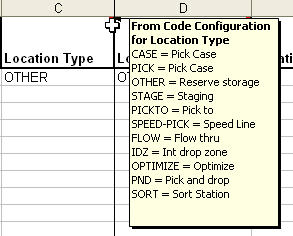
Dans la feuille de calcul, vous pouvez créer de nouveaux enregistrements en ajoutant des lignes. Il est également possible de modifier des lignes existantes et de réimporter les modifications dans le système.
Vous pouvez effectuer une importation en cliquant sur le bouton Importer d'un écran (par exemple, l'écran Article ou Emplacement). Pour plus d'informations, reportez-vous à la rubrique Importation d'une feuille de calcul Excel à l'aide de la fonction d'importation sur un écran. Si vous avez plusieurs types d'enregistrement à importer, vous pouvez utiliser la fonction d'importation principale. Pour plus d'informations, reportez-vous à la rubrique Importation d'une feuille de calcul Excel à l'aide de la fonction d'importation principale.
Une fois que vous avez lancé une importation depuis un écran spécifique ou via la fonction d'importation principale, vous pouvez afficher l'écran Journaux pour vérifier les résultats du processus d'importation. Pour plus d'informations, reportez-vous à la rubrique Examen des journaux d'importation.